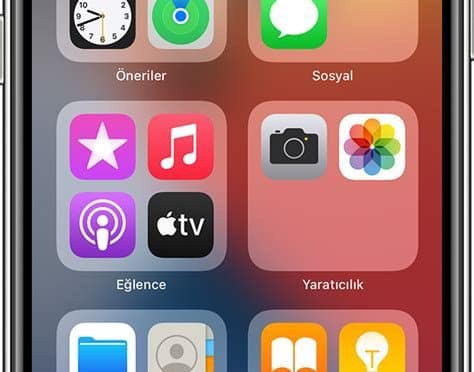Galaxy telefonunuzda sim kart takılı değil hatası mı alıyorsunuz?
Merhaba! Bugünkü blog yazımızda Galaxy telefonunuzda sim kart hatası almanız durumunda yapabileceğiniz adımları inceleyeceğiz. Sim kart takılı değil hatasıyla karşılaşıyorsanız, öncelikle sim kartınızın doğru şekilde takılı olduğundan emin olmanız önemlidir. Bunun yanı sıra, sim kart yuvasının temiz olması ve telefonunuzun yazılımının güncel olması da sorunu çözebilir. Eğer hala sorun devam ediyorsa, sim kartı başka bir cihazda denemek veya telefonunuzu fabrika ayarlarına döndürmek gibi adımları deneyebilirsiniz. İşte sim kart hatasıyla ilgili detaylar…
Bu Yazımızda Neler Var
Galaxy telefonunuzda sim kart takılı değil hatası mı alıyorsunuz?
Galaxy telefonunuzda sim kart takılı değil hatası mı alıyorsunuz? Bu yaygın bir sorundur ve birçok Galaxy kullanıcısı tarafından bildirilmiştir. Bu makalede bu hatanın nedenlerini ve çözüm önerilerini keşfedeceğiz.
Birinci neden, sim kartın düzgün takılmamış olmasıdır. Sim kartın tamamen yerine oturmadığı durumlarda, telefon hata mesajı verebilir. Bu durumu kontrol etmek için telefonunuzu kapatıp sim kartı çıkarıp tekrar takmayı deneyin. Sim kartın düzgün bir şekilde yerleştirildiğinden emin olun ve telefonunuzun sim kart yuvasının sağlam olduğundan emin olmak için dikkatlice kontrol edin.
İkinci neden, sim kart yuvasının temiz olmamasıdır. Zamanla, sim kart yuvası toz, kir veya oksitlenme birikebilir. Bu da sim kartın düzgün bir şekilde çalışmasını engelleyebilir. Sim kart yuvasını temizlemek için yumuşak bir bez veya hafif bir temizlik spreyi kullanabilirsiniz. Ancak, bu işlemi yaparken dikkatli olun ve sim kart pinlerine herhangi bir zarar vermemeye özen gösterin.
Üçüncü neden, yazılım sorunları olabilir. Telefonunuzun yazılımını güncellemediyseniz, bu hatalara neden olabilir. Telefonun ayarlar bölümünden yazılım güncellemelerini kontrol edin ve varsa güncellemeleri indirin ve yükleyin. Yazılım güncellemeleri genellikle hata düzeltmeleri içerir ve sorunu çözebilir.
- Sim kartınızı başka bir cihazda deneyin. Böylece sim kartınızın başka bir cihazda düzgün çalışıp çalışmadığını kontrol edebilirsiniz.
- Telefonunuzun yedeklerini alın ve fabrika ayarlarına dönün. Bu, yazılım sorunlarını düzeltebilir ve hatayı ortadan kaldırabilir.
| Nedenler | Çözümler |
|---|---|
| Sim kartın düzgün takılmamış olması | Telefonu kapatıp sim kartı çıkarıp tekrar takmayı deneyin |
| Sim kart yuvasının temiz olmaması | Yumuşak bir bez veya hafif bir temizlik spreyi kullanarak sim kart yuvasını temizleyin |
| Yazılım sorunları | Telefonunuzun yazılımını güncelleyin |
Bu çözümleri denemenize rağmen hala sim kart takılı değil hatası alıyorsanız, teknik destek almanız önerilir. Samsung müşteri hizmetleri ile iletişime geçin veya telefonunuzu yetkili bir Samsung servis merkezine götürün. Profesyonel yardım almak sorunu çözmenize yardımcı olabilir.
Galaxy telefonunuzda sim kart düzgün takılı olduğu halde hala hata mı alıyorsunuz?
Galaxy telefonunuzda sim kart düzgün takılı olduğu halde hala hata mı alıyorsunuz? Bu durum, kullanıcılar tarafından sıklıkla karşılaşılan bir sorundur. Sim kart hatası, kullanıcıların telefonlarını kullanamamasına ve iletişim sorunları yaşamasına neden olabilir. Peki, bu sorunun nedenleri neler olabilir ve ne yapmalısınız? İşte size yardımcı olabilecek bazı ipuçları:
Sorunun Nedenleri
- Sim kartın fiziksel olarak doğru şekilde takılmamış olması
- Sim kart yuvasının veya pimlerin kirlenmiş olması
- Sim kartın hasar görmüş veya bozulmuş olması
- Cihazın yazılımının güncel olmaması
Yapmanız Gerekenler
İlk olarak, telefonunuzdaki sim kartı çıkartıp tekrar takmayı deneyin. Bu sadece basit bir bağlantı hatası olabilir ve sorunu çözebilir. Ancak, sim kartı çıkartırken dikkatli olun ve sim kartın doğru şekilde yerleştirildiğinden emin olun.
Ayrıca, sim kart yuvasının temiz olduğundan emin olun. Bir kulak temizleme çubuğu veya hafif bir kablosuz temizleyici ile pimleri nazikçe temizleyebilirsiniz. Buna ek olarak, sim kartın da herhangi bir hasar görmediğinden veya kirlenmediğinden emin olun.
Bir diğer önemli adım ise cihazınızın yazılımının güncel olup olmadığını kontrol etmektir. Güncelleme mevcutsa, telefonunuzun ayarlar bölümünden güncellemeyi gerçekleştirebilirsiniz. Yazılım güncellemeleri, cihazınızdaki hataları düzeltebilir ve sorunu çözebilir.
Eğer bu adımları denemenize rağmen hala sim kart hatası alıyorsanız, başka bir cihazda sim kartı denemek iyi bir fikir olabilir. Böylece, sorunun sim kartta mı yoksa cihazınızda mı olduğunu belirleyebilirsiniz. Duruma bağlı olarak, sim kartınızı değiştirebilir veya cihazınızdaki başka bir sorunu araştırabilirsiniz.
Bu adımları izlediğiniz halde hala sim kart hatası alıyorsanız, teknik destek almanız önemlidir. Cihazınızın garantisi devam ediyorsa, üretici veya operatörün teknik servisine başvurabilirsiniz. Profesyonel yardım almak, sorunun çözümü için en iyi seçenek olabilir.
Sonuç
Galaxy telefonunuzda sim kart düzgün takılı olduğu halde hala hata almanız, sinir bozucu bir durum olabilir. Ancak, yukarıdaki adımları izleyerek sorunun nedenini tespit edebilir ve çözüm bulabilirsiniz. Eğer sorun devam ederse, teknik destek almayı unutmayın. Hatayı çözmek için uzmanlara danışmak her zaman en iyi seçenektir.
Galaxy telefonunuzda sim kartı çıkartıp tekrar takmayı denediniz mi?
Galaxy telefon kullanıcıları bazen sim kart takma işlemi sırasında sorunlarla karşılaşabilirler. Sim kart takılı değil hatası almanız durumunda ilk yapmanız gereken şey, telefonunuzu kapatıp sim kartı çıkartıp tekrar takmaktır. Bu basit işlem sorununuzun çözülmesine yardımcı olabilir. Ancak bazen, sim kartı düzgün takmış olsanız bile hala hata mesajı alıyorsanız başka çözüm yollarını denemelisiniz.
Birinci adım olarak, sim kart yuvasının temiz olduğundan emin olmalısınız. Sık sık cebinizde veya çantanızda taşıdığınız telefonunuzun sim kart yuvası zamanla toz veya kir birikintileriyle dolabilir. Bu da sim kartın düzgün bir şekilde yerleştirilmesini engelleyebilir. Sim kart yuvasını temizlemek için yumuşak bir bez veya hafif bir temizlik spreyi kullanabilirsiniz. Temizlik işleminden sonra sim kartı tekrar takmayı deneyin ve hatayı kontrol edin.
Eğer yukarıdaki adımları izlemenize rağmen hala sim kart hatası alıyorsanız, sim kartı başka bir cihazda deneme şansınızı kullanabilirsiniz. Başka bir telefon veya tablet gibi farklı bir cihazda sim kartı denediğinizde herhangi bir hata alıp almadığınızı kontrol edin. Eğer başka bir cihazda sorunsuz bir şekilde çalışıyorsa, sorun muhtemelen telefonunuzun yazılımında olabilir. Bu durumda telefonunuzun yazılımını güncellemeyi deneyebilirsiniz.
Yazılım güncellemesi yapmanıza rağmen hala sim kart hatası alıyorsanız, son çare olarak telefonunuzun yedeklerini alarak fabrika ayarlarına dönmeyi deneyebilirsiniz. Bu işlem herhangi bir veri kaybına neden olabileceği için, önemli bilgilerinizi yedeklediğinizden emin olun. Fabrika ayarlarına döndüğünüzde telefonunuz sıfırlandığı için, sorunun yazılımsal bir hata olup olmadığını daha net bir şekilde anlayabilirsiniz.
Galaxy telefonunuzda hala sim kart hatası alıyorsanız, telefonunuzda hata mesajının neden kaynaklandığını anlamak için teknik destek almanız gerekebilir. Samsung tarafından sağlanan teknik destek, sorununuzu belirleyip çözmenize yardımcı olabilir ve telefonunuza uygun çözümler sunabilir.
Galaxy telefonunuzun sim kart yuvası temiz mi?
Galaxy telefonunuzun sim kart yuvası temiz mi? Bu sorun karşılaşabileceğiniz yaygın bir sorundur ve genellikle sim kart yuvasının kirli veya hasarlı olmasıyla ilgilidir. Sim kart yuvasının temiz veya hasarsız olup olmadığını kontrol etmek için aşağıdaki adımları izleyebilirsiniz.
1. Telefonunuzu kapatın ve sim kartınızı çıkarın: İlk adım olarak, telefonunuzu kapatın ve sim kartı çıkarın. Bu, sim kart yuvasının içini görebilmenizi sağlayacaktır.
2. Sim kart yuvasını kontrol edin: Sim kart yuvasını dikkatlice inceleyin. Kirli veya tozlu olabilecek herhangi bir izi arayın. Gerekirse, bir temizleme bezi veya hafif bir temizleyici ile yuvayı nazikçe temizleyin. Ayrıca, yuva içindeki herhangi bir hasarı kontrol edin. Eğer yuvada hasar varsa, teknik bir destek almanız önemlidir.
3. Sim kartınızı tekrar takın ve telefonunuzu açın: Sim kart yuvasını temizledikten sonra sim kartınızı tekrar takın ve telefonunuzu açın. Bu işlem genellikle sorunu çözecektir. Ancak hala sim kart hatası alıyorsanız, diğer olası çözümleri denemek önemlidir.
Diğer olası çözümler:
- Sim kartını başka bir Galaxy telefonunda deneyin.
- Telefonunuzun yazılımını güncelleyin.
- Telefonunuzun yedeklerini alın ve fabrika ayarlarına dönün.
Özet: Galaxy telefonunuzda sim kart yuvası temiz olmalıdır. Eğer sim kart yuvası kirli veya hasarlıysa, bu sorunun çözümü olabilir. Yukarıdaki adımları izleyerek sim kart yuvasını kontrol edebilir ve gerekirse temizleyebilirsiniz. Eğer sorun devam ederse, diğer olası çözümleri denemek önemlidir.
Galaxy telefonunuzda sim kartı başka bir cihazda deneme şansınız var mı?
Birçok Galaxy kullanıcısı, telefonlarında sim kart hatası almanın nedenlerini araştırırken, sim kartlarını başka bir cihazda denemeyi düşünebilirler. Bu yöntem, sim kartın tamamen çalışıp çalışmadığını kontrol etmek için oldukça etkilidir. Eğer başka bir cihazda sim kart sorunsuz bir şekilde çalışıyorsa, sorunun Galaxy telefonunuzda olduğunu söyleyebiliriz.
Sim kartı başka bir cihazda denemek için adımları takip etmek oldukça basittir:
- İlk adım olarak, Galaxy telefonunuzdaki sim kartı çıkarmanız gerekmektedir. Bunun için sim kart tepsisini açmak için uygun bir araç kullanabilirsiniz.
- Sim kartı çıkardıktan sonra, başka bir cihazın sim kart yuvasına yerleştirin. Bu cihazın sim kart tepsisi de genellikle telefonun yan tarafında veya üzerinde bulunur.
- Sim kartı takın ve cihazı açın. Eğer sim kart hatası almıyorsanız, sorunun Galaxy telefonunuzda olduğunu söyleyebilirsiniz.
Sim kartı başka bir cihazda denemenin avantajlarından biri, sorunun sim kartta mı yoksa telefonunuzda mı olduğunu belirleyebilmenizdir. Bu şekilde, gerektiğinde sim kartınızı değiştirerek sorunu çözebilirsiniz. Eğer sim kart hatası başka bir cihazda da devam ediyorsa, sorunun sim kartta olduğunu düşünebilirsiniz.
| Sorun Nerede Olabilir? | Çözüm |
|---|---|
| Galaxy telefonunuzun sim kart yuvası hasar görmüş olabilir. | Sim kart yuvasını temizleyin veya parça değişimi için bir teknisyene götürün. |
| Telefonunuzda yazılım sorunu olabilir. | Telefonunuzun yazılımını güncelleyin veya fabrika ayarlarına dönün. |
| Sim kartınızın temas noktaları kirlenmiş olabilir. | Sim kartınızı çıkarıp temizleyin, ardından tekrar takın. |
Bu yazıda, Galaxy telefonunuzda sim kart hatası aldığınızda sim kartı başka bir cihazda deneme şansınız olduğunu öğrendiniz. Sim kartı başka bir cihazda denemek, sorunun hangi cihazda olduğunu belirlemenize ve doğru çözümü bulmanıza yardımcı olabilecektir. Eğer sorununuz devam ediyor veya çözüm bulmakta zorlanıyorsanız, bir teknisyene danışmanızda fayda vardır.
Galaxy telefonunuzun yazılımını güncellediniz mi?
Günümüzde akıllı telefonların vazgeçilmez bir parçası olan yazılımlar, cihazların performansını ve kullanım deneyimini doğrudan etkiler. Bu nedenle, Galaxy telefonunuzda karşılaştığınız bazı sorunları çözmek için yazılım güncellemeleri oldukça önemlidir. Yazılım güncellemesi yapmanın birçok avantajı bulunmaktadır. İlk olarak, güncellemeler çoğunlukla hataları düzeltir ve yeni özellikleri içerir. Ayrıca, güncellemeler, telefonunuzun güvenliğini sağlamak ve desteklenen uygulamalarla uyumluluğunu artırmak için gereklidir.
Eğer Galaxy telefonunuzda sim kartınız ile ilgili sorunlar yaşıyorsanız, yazılım güncellemeleri bu sorunları çözmek için etkili bir yöntem olabilir. Öncelikle, cihazınızdaki Ayarlar menüsüne gidin ve “Yazılım Güncelleme” seçeneğine tıklayın. Ardından, güncellemeleri kontrol etmek için “Güncellemeleri Denetle” seçeneğini seçin. Cihazınızın güncellemeleri denetlemesi birkaç dakika sürebilir ve varsa güncellemeleri indirebilir. Güncelleme işlemi tamamlandığında, telefonunuzun yeniden başlatılması gerekebilir. Bu adımları takip ederek Galaxy telefonunuzun yazılımını güncelleyebilirsiniz.
Yazılım güncellemeleri sırasında bazı sorunlarla karşılaşabilirsiniz. Örneğin, güncelleme işlemi sırasında internet bağlantısı kopabilir veya cihazınızın bataryası düşük olabilir. Bu gibi durumları önlemek için, cihazınızı tamamen şarj ettiğinizden ve güçlü bir Wi-Fi bağlantısı olduğundan emin olun. Ayrıca, güncelleme işlemi sırasında cihazınızı kapatmamalı veya sıfırlamamalısınız. Güncelleme tamamlandıktan sonra, cihazınız otomatik olarak yeniden başlayacaktır ve güncellemelerin etkili olması için bazı ayarları kaydetmelisiniz.
Yazılım güncellemeleri, Galaxy telefonunuzun performansını artırmanın yanı sıra sim kart sorunlarını da çözebilir. Ancak, tüm sorunları çözmezse, teknik destek almanız gerekebilir. Galaxy telefonunuz garanti kapsamındaysa, yetkili bir servisten yardım alabilirsiniz. Ayrıca, Samsung’un resmi web sitesinde veya kullanıcı forumlarında sorunlarınızı paylaşarak çözümlere ulaşabilirsiniz. Sim kart hatası alıyorsanız ve yazılım güncellemesi ile sorunu çözemezseniz, telefonunuzu garanti kapsamında inceletmeniz önemlidir.
- Yazılım güncellemelerini düzenli olarak kontrol etmek önemlidir.
- Yazılım güncellemeleri, cihazınızın güvenliğini sağlar.
- Yazılım güncellemeleri, sim kart sorunlarının çözümünde etkili olabilir.
- Yazılım güncellemeleri sırasında internet ve batarya sorunlarına dikkat edin.
- Yazılım güncellemeleri ile sorunları çözemiyorsanız, teknik destek alın.
| Yazılım Güncellemesi Avantajları |
|---|
| 1. Hataların düzeltilmesi |
| 2. Yeni özelliklerin eklenmesi |
| 3. Güvenlik iyileştirmeleri |
| 4. Uygulamalarla uyumluluğun artırılması |
| 5. Performansın artırılması |
Galaxy telefonunuzun yedeklerini alarak fabrika ayarlarına dönmeyi denediniz mi?
Galaxy telefonunuzun yedeklerini alarak fabrika ayarlarına dönmeyi denediniz mi? Bu çok yaygın bir sorundur ve birçok Galaxy kullanıcısı buna çözüm bulabilir. Eğer telefonunuzda sim kart hatası almaya devam ediyorsanız, fabrika ayarlarına dönmeyi denemek iyi bir seçenek olabilir.
Fabrika ayarlarına dönmek, telefonunuzun tüm ayarlarını sıfırlayacak ve başlangıç ayarlarına geri dönecektir. Bu, herhangi bir yazılım veya ayar hatası varsa düzeltebilir ve sim kart hatasını çözebilir. Ancak, fabrika ayarlarına dönmek telefonunuzdaki tüm verileri sileceği için yedeklerinizi almanız önemlidir.
Yedeklerinizin alınması, telefonunuzdaki tüm verilerin kopyalanması anlamına gelir. Bunun için birkaç farklı yöntem vardır. İlk olarak, Galaxy telefonunuzun kendi yedekleme seçeneklerini kullanabilirsiniz. Ayarlar menüsünde bulunan “Yedek ve Sıfırla” seçeneğiyle bir yedekleme oluşturabilirsiniz. Bu seçenek, fotoğraflarınızı, rehberinizi, mesajlarınızı ve diğer tüm verilerinizi yedekler.
- Bir başka seçenek, verilerinizi bilgisayarınıza veya başka bir depolama cihazına kopyalamaktır. Bu, telefonunuzun USB kablosu aracılığıyla bağlanarak yapılabilir. Telefonunuzun depolama alanına erişim sağladıktan sonra, tüm dosyaları bilgisayarınıza kopyalayabilirsiniz.
- Ayrıca, Google hesabınızı kullanarak da yedekleme yapabilirsiniz. Ayarlar menüsündeki “Hesaplar ve senkronizasyon” seçeneğine gidin ve Google hesabınızı seçin. Buradan, fotoğraflarınızı, kişilerinizi, takviminizi ve daha fazlasını senkronize edebilirsiniz.
Yedeklerinizi aldıktan sonra, fabrika ayarlarına dönmek için telefonunuzun ayarlar menüsünde bulunan “Yedek ve Sıfırla” seçeneğini kullanabilirsiniz. Bu seçeneği seçin ve tüm verilerinizi silmeden önce yedeklerinizi geri yükleyin. Fabrika ayarlarına döndüğünüzde, telefonunuzun sim kart hatasını çözeceğini umuyoruz. Ancak, sorun devam ederse, teknik destek almayı düşünmelisiniz.
| Adım | Açıklama |
|---|---|
| 1 | Ayarlar menüsünü açın |
| 2 | “Yedek ve Sıfırla” seçeneğine gidin |
| 3 | “Fabrika Ayarlarına Sıfırla” seçeneğini seçin |
| 4 | Yedeklerinizi geri yükleyin |
Galaxy telefonunuzda hala sim kart hatası alıyorsanız ne yapmalısınız?
Eğer Galaxy telefonunuzda hala sim kart hatası alıyorsanız, birkaç adımı kontrol etmeniz önemlidir. İlk olarak, telefonunuzun sim kart yuvasını kontrol edin. Bazen sim kart düzgün takılı olmasına rağmen, yuvada bir sorun olabilir. Temiz bir bez veya hava püskürtme aparatı kullanarak yuvayı nazikçe temizleyin. Bu adım genellikle sorunu çözebilir.
Bu adımı denediyseniz ve hala hata alıyorsanız, sim kartı başka bir cihazda deneme şansınızı değerlendirebilirsiniz. Belki de sim kartın kendisinde bir sorun vardır. Başka bir telefon veya tablette sim kartınızı deneyerek hatanın sim kartta mı yoksa telefonunuzda mı olduğunu anlayabilirsiniz.
Eğer yukarıdaki adımları takip ettiyseniz ve hala sim kart hatası alıyorsanız, telefonunuzun yazılımını güncellemenizi öneririm. Samsung düzenli olarak güncellemeler yayınlar ve bu güncellemeler, telefonunuzun performansını ve uyumluluğunu iyileştirebilir. Ayarlar menüsünden yazılım güncellemelerini kontrol edin ve gerekli güncellemeleri yapın.
- Sim kart yuvasını kontrol edin.
- Sim kartı başka bir cihazda deneyin.
- Telefonunuzun yazılımını güncelleyin.
| Adım | Ne yapmalısınız? |
|---|---|
| 1 | Sim kart yuvasını kontrol edin. |
| 2 | Sim kartı başka bir cihazda deneyin. |
| 3 | Telefonunuzun yazılımını güncelleyin. |
Sık Sorulan Sorular
Galaxy telefonunuzda sim kart takılı değil hatası mı alıyorsunuz?
Evet, sim kart takılı değil hatasını alıyorsanız, muhtemelen sim kartın düzgün takılmadığı veya zarar gördüğü anlamına gelir.
Galaxy telefonunuzda sim kart düzgün takılı olduğu halde hala hata mı alıyorsunuz?
Evet, sim kart düzgün takılı olduğu halde hala hata alıyorsanız, sorun sim kart yuvasının veya telefonun donanımının bir sorunundan kaynaklanıyor olabilir.
Galaxy telefonunuzda sim kartı çıkartıp tekrar takmayı denediniz mi?
Evet, sim kart sorunu yaşıyorsanız, sim kartı çıkartıp tekrar takmayı deneyebilirsiniz. Bazı durumlarda, bağlantılar doğru şekilde yeniden kurulduğunda sorun çözülebilir.
Galaxy telefonunuzun sim kart yuvası temiz mi?
Evet, sorun devam ederse, sim kart yuvasının temiz olduğundan emin olun. Kirli veya kırık bağlantılar, sim kartın düzgün çalışmasını engelleyebilir.
Galaxy telefonunuzda sim kartı başka bir cihazda deneme şansınız var mı?
Evet, sim kart hatası devam ediyorsa, sim kartın başka bir cihazda çalışıp çalışmadığını kontrol edebilirsiniz. Böylece sorunun telefonunuzun donanımıyla ilgili olup olmadığını anlayabilirsiniz.
Galaxy telefonunuzun yazılımını güncellediniz mi?
Hayır, sim kart hatası yaşıyorsanız, telefonunuzun yazılımının güncel olup olmadığını kontrol etmeniz önemlidir. Bazı yazılım sorunları bu tür hatalara neden olabilir ve güncelleme sorunu çözebilir.
Galaxy telefonunuzun yedeklerini alarak fabrika ayarlarına dönmeyi denediniz mi?
Evet, sorun devam ederse, telefonunuzun yedeklerini alarak fabrika ayarlarına dönmeyi deneyebilirsiniz. Bu, yazılım veya ayarlarla ilgili bir sorun varsa çözüm olabilir.
Galaxy telefonunuzda hala sim kart hatası alıyorsanız ne yapmalısınız?
Eğer yukarıdaki adımları denediyseniz ve sorun devam ediyorsa, teknik destek almak için telefonunuzun markasının resmi servisine veya bir teknik servise başvurmanız önerilir.